Як експортувати нотатки в Apple Notes як PDF на будь-якому пристрої

Дізнайтеся, як експортувати нотатки в Apple Notes як PDF на будь-якому пристрої. Це просто та зручно.

Повідомлення про помилку мережі під час завантаження часто з’являється під час спроби завантажити файли великого розміру, і ви не можете нічого завантажити в Chrome.
За словами користувачів, вони постійно отримують невдалу мережеву помилку завантаження з веб-сайту під час спроби завантажити що-небудь. Це дуже дратує, але, на щастя, є виправлення, які працюють для вас, щоб вирішити цю помилку та почати завантаження файлу.
Тут ми перерахували робочі рішення для легкого виправлення невдалої помилки мережі при завантаженні в Chrome, але спочатку дізнайтеся, хто є винуватим у помилках завантаження.
Щоб відновити пошкоджені системні файли Windows, ми рекомендуємо Advanced System Repair:
Це програмне забезпечення — ваше універсальне рішення для виправлення помилок Windows, захисту від зловмисного програмного забезпечення, очищення сміття та оптимізації комп’ютера для досягнення максимальної продуктивності за 3 простих кроки:
Що викликає помилку мережі під час завантаження?
Як виправити помилку мережі під час завантаження в Google Chrome?
Зміст
Перемикач
Рішення 1. Перевірте підключення до Інтернету
Спочатку пропонується перевірити, чи нормально працює ваше підключення до Інтернету. Погане або нестабільне з’єднання з Інтернетом призведе до переривання процесу завантаження та призведе до постійного отримання помилок мережі від веб-сайту під час спроби завантаження.
Крім того, ви також можете перезавантажити пристрій, щоб усунути будь-які технічні збої, які можуть спричиняти помилку.
Рішення 2. Очистіть дані веб-перегляду
Іноді дані веб-перегляду, кеш-пам’ять і файли cookie, які зберігаються у вашому веб-переглядачі, пошкоджуються та починають спричиняти різноманітні проблеми, зокрема невдале завантаження через помилку мережі в Chrome. Тому для усунення помилки пропонується очистити дані.
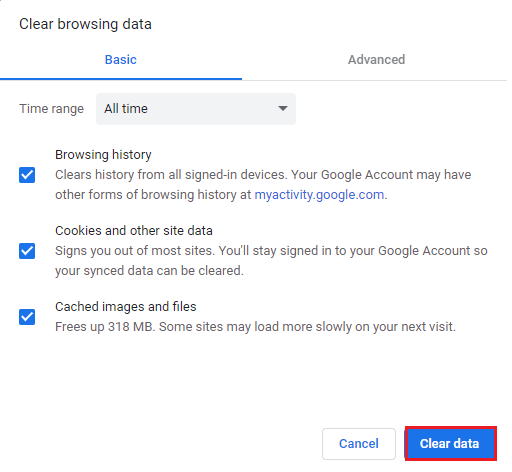
Зачекайте, поки процес завершиться, перезавантажте веб-переглядач Chrome і спробуйте завантажити файл, щоб перевірити, чи помилку виправлено.
Читайте також: Chrome://net-internals/#dns Очистіть кеш хосту в Chrome
Розширення, встановлене сторонніми розробниками, може перешкоджати роботі браузера Chrome і перешкоджати його належній роботі. Отже, тимчасово вимкніть розширення, встановлені одне за одним, щоб знайти винуватця.
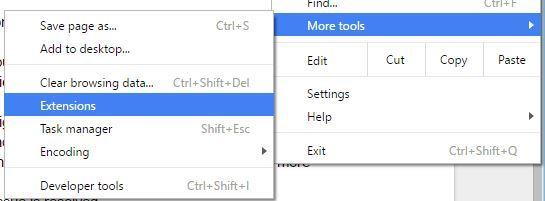
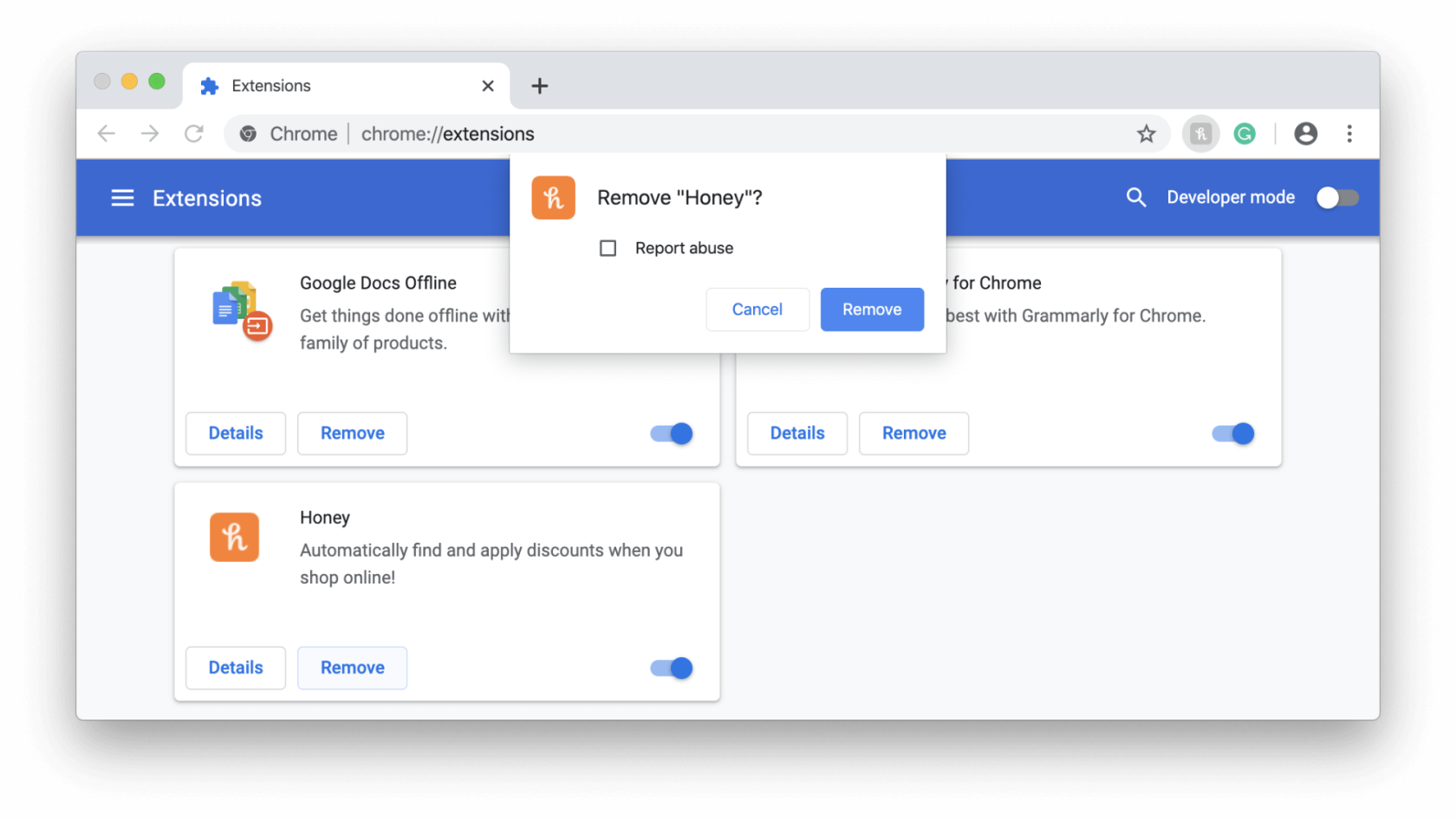 Рішення 4: Вимкніть перевірку портів HTTP/HTTPS на антивірусі
Рішення 4: Вимкніть перевірку портів HTTP/HTTPS на антивірусі
Антивірусні інструменти сторонніх розробників без потреби сканують веб-сайти, що спричиняє повільну обробку запитуваних файлів із серверів, і, як наслідок, у Chrome з’являється повідомлення « Помилка завантаження мережі » .
Оскільки проблема виникає через антивірусний інструмент, вимкніть функцію HTTPS або сканування портів у антивірусному програмному забезпеченні стороннього виробника. Для цього виконайте такі дії:
Якщо ви все ще бачите мережеву помилку завантаження в Google Chrome, рекомендуємо скинути налаштування браузера Chrome. Це призведе до скидання налаштувань веб-переглядача за замовчуванням шляхом скидання деяких налаштувань і ярликів Chrome, вимкнення встановлених розширень, а також видалення файлів cookie та тимчасових даних сайту.
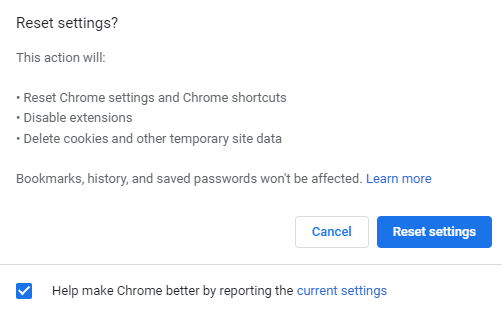
Диспетчер вкладень Windows – це функція Windows, яка діє як охоронець ПК, оскільки захищає ваш комп’ютер від зловмисного та небажаного програмного забезпечення.
Отже, якщо диспетчер вкладень Windows не знайде безпечний файл, який ви намагаєтеся завантажити, він заблокує завантаження та покаже цю помилку. У цьому випадку вам потрібно внести деякі зміни в налаштування диспетчера вкладень Windows.
Іноді проблема зовсім не в Chrome. Можливо, ваше місце завантаження за умовчанням не дозволяє завантажити файл, що призводить до помилки завантаження через мережу.
Коли ви завантажуєте файли в Chrome, вони зберігаються в буферній пам’яті, а потім копіюються в стандартну папку завантажень. Отже, швидше за все, щось блокує вам завантаження файлу в папці завантажень.
Щоб вирішити проблему, спробуйте змінити місце завантаження за умовчанням. Для цього вам необхідно зробити наступне:
Якщо ви все ще не можете завантажити файл у Google Chrome і бачите мережеву помилку завантаження на комп’ютері з Windows, можливо, проблема полягає в застарілих мережевих драйверах. Тому перевірте, чи мережеві драйвери не застаріли, а потім оновіть їх, дотримуючись наведених кроків.
Крім того, ви також можете встановити інструмент оновлення драйверів . Це розширений інструмент, який працює у фоновому режимі та автоматично оновлює системний драйвер.
Тут під час останньої спроби пропонується перевстановити браузер Chrome. Спочатку видаліть браузер, а потім перевстановіть нову оновлену версію на вашій ОС Windows.
Для цього виконайте наведені нижче дії.
Ви також можете видалити веб-переглядач Chrome за допомогою стороннього засобу видалення, який видалить програму, не залишивши жодних слідів або непотрібних файлів, які конфліктуватимуть із програмою під час її повторного встановлення.
Додаткова порада: використовуйте альтернативний браузер
Щоб подолати мережеву помилку завантаження в Chrome, пропонується спробувати будь-який інший веб-переглядач, щоб перевірити, чи проблема пов’язана з файлом або вона стосується Google Chrome.
Якщо завантаження файлу працює в іншому веб-переглядачі, проблема пов’язана лише з Google Chrome, виконайте наведені рішення одне за іншим або перевстановіть веб-переглядач Chrome.
Відповідні питання:
1: Як заборонити Chrome блокувати завантаження?
Якщо ви намагаєтеся завантажити щось із підозрілого джерела, Chrome заблокує ваше завантаження. Однак ви можете вирішити цю проблему, виконавши такі дії
2: Як я можу заборонити Chrome блокувати веб-сайт?
Виконайте такі дії, щоб Google Chrome не блокував веб-сайт:
Найкращий і простий спосіб пришвидшити роботу ПК/ноутбука з Windows
Це багатофункціональний інструмент, який за допомогою одноразового сканування виявляє та виправляє різноманітні помилки комп’ютера, видаляє зловмисне програмне забезпечення та апаратні збої, запобігає втраті файлів і відновлює пошкоджені системні файли, щоб прискорити роботу ПК з Windows.
Не тільки це, але ви також можете виправити інші фатальні помилки ПК, такі як помилки BSOD, помилки DLL, відновлення записів реєстру, помилки виконання, помилки програми та багато інших . Вам просто потрібно завантажити та встановити інструмент, решта роботи виконується автоматично.
Висновок
Помилка завантаження через мережеву помилку в Google Chrome є широко поширеною проблемою, і, на щастя, існує достатньо рішень, які ви можете застосувати, щоб позбутися цієї помилки на ПК з Windows.
Сподіваюся, одне з виправлень допомогло вам подолати мережеву помилку завантаження в Chrome і ви зможете завантажувати файли, не стикаючись із проблемами.
Дізнайтеся, як експортувати нотатки в Apple Notes як PDF на будь-якому пристрої. Це просто та зручно.
Як виправити помилку показу екрана в Google Meet, що робити, якщо ви не ділитеся екраном у Google Meet? Не хвилюйтеся, у вас є багато способів виправити помилку, пов’язану з неможливістю поділитися екраном
Дізнайтеся, як легко налаштувати мобільну точку доступу на ПК з Windows 11, щоб підключати мобільні пристрої до Wi-Fi.
Дізнайтеся, як ефективно використовувати <strong>диспетчер облікових даних</strong> у Windows 11 для керування паролями та обліковими записами.
Якщо ви зіткнулися з помилкою 1726 через помилку віддаленого виклику процедури в команді DISM, спробуйте обійти її, щоб вирішити її та працювати з легкістю.
Дізнайтеся, як увімкнути просторовий звук у Windows 11 за допомогою нашого покрокового посібника. Активуйте 3D-аудіо з легкістю!
Отримання повідомлення про помилку друку у вашій системі Windows 10, тоді дотримуйтеся виправлень, наведених у статті, і налаштуйте свій принтер на правильний шлях…
Ви можете легко повернутися до своїх зустрічей, якщо запишете їх. Ось як записати та відтворити запис Microsoft Teams для наступної зустрічі.
Коли ви відкриваєте файл або клацаєте посилання, ваш пристрій Android вибирає програму за умовчанням, щоб відкрити його. Ви можете скинути стандартні програми на Android за допомогою цього посібника.
ВИПРАВЛЕНО: помилка сертифіката Entitlement.diagnostics.office.com



![[ВИПРАВЛЕНО] Помилка 1726: Помилка виклику віддаленої процедури в Windows 10/8.1/8 [ВИПРАВЛЕНО] Помилка 1726: Помилка виклику віддаленої процедури в Windows 10/8.1/8](https://img2.luckytemplates.com/resources1/images2/image-3227-0408150324569.png)
![Як увімкнути просторовий звук у Windows 11? [3 способи] Як увімкнути просторовий звук у Windows 11? [3 способи]](https://img2.luckytemplates.com/resources1/c42/image-171-1001202747603.png)
![[100% вирішено] Як виправити повідомлення «Помилка друку» у Windows 10? [100% вирішено] Як виправити повідомлення «Помилка друку» у Windows 10?](https://img2.luckytemplates.com/resources1/images2/image-9322-0408150406327.png)


